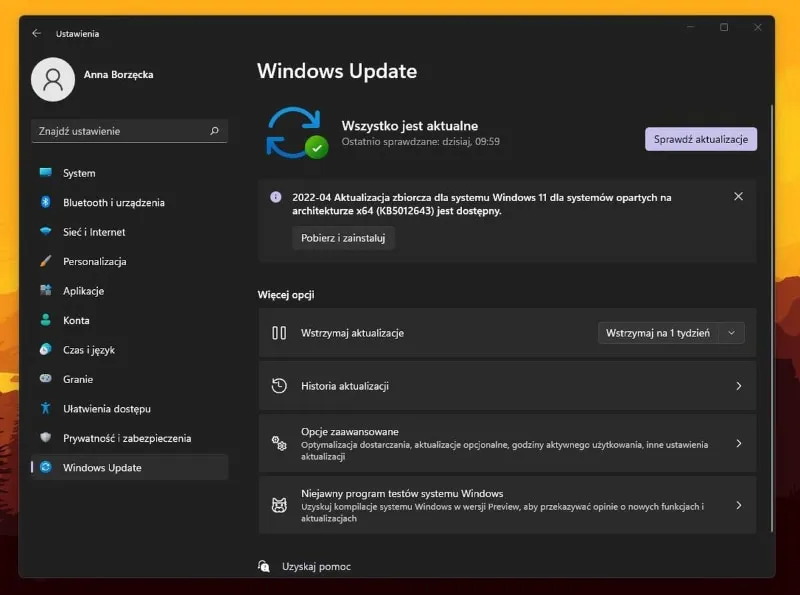Windows 11 KB5012643 – jak zainstalować?
Na początek warto wspomnieć, że KB5012643 jest aktualizacją opcjonalną. Ta nie pobierze się zatem automatycznie. Aby ją zainstalować, musisz przejść do usługi Windows Update i kliknąć w baner z napisem Pobierz i zainstaluj w ramce o treści „2022-04 Aktualizacja zbiorcza dla systemu Windows 11 dla systemów opartych na architekturze x64 (KB5012643) jest dostępny.”, o ile ta jest na Twoim komputerze widoczna.
Aktualizacja zbiorcza KB5012643 gotowa do pobrania w usłudze Windows Update. | Źródło: mat. własne
W razie problemów z instalacją aktualizacji KB5012643 za pośrednictwem usługi Windows Update, możesz skorzystać z innego sposobu instalacji. Odwiedź stronę katalogu aktualizacji Microsoftu i pobierz instalator offline aktualizacji.
Aktualizacja KB5012643, czyli cały szereg poprawek błędów
Aktualizacja KB5012643 nie jest zbyt duża, ale wprowadza do Windows 11 kilka ulepszeń. Po pierwsze, Microsoft sprawił w niej, że od teraz temperatura będzie wyświetlana nad ikoną pogody na pasku zadań. Naprawiono również błąd, który powodował częściowe ucinanie napisów w materiałach wideo oraz taki, który powodował ich przesunięcie.
Innym błędem naprawionym w KB5012643 był ten, który wywoływał BSOD przy starcie systemu Windows 11. Rozprawiono się też z problemem wycieku pamięci, który pojawiał się na komputerach uruchomionych dłużej niż przez 24 godziny i wieloma, wieloma innymi. Pełną listę usprawnień dokonanych w Windows 11 za pośrednictwem aktualizacji KB5012643 znajdziesz tutaj.
Windows 11 – jak dokonać przesiadki?
Windows 11 jest stopniowo udostępniany kolejnym użytkownikom Windows 10 w formie bezpłatnej aktualizacji. Bardzo możliwe, że możesz już zaktualizować swój komputer z Windows 10 do Windows 11 za pośrednictwem usługi Windows Update. Jeśli tak jednak nie jest, na dokonanie aktualizacji pozwoli Ci asystent aktualizacji systemu Windows 11. W ostateczności przeprowadź czystą instalację systemu, wykorzystując program Windows 11 Media Creation Tool.
Istotne jest, (a w niektórych przypadkach nawet wymagane przez Microsoft) abyś przed instalacją Windows 11 na komputerze sprawdził, czy ten spełnia wymagania systemu. Pozwoli Ci na to aplikacja PC Health Check. Microsoft ostrzega, by nie przeprowadzać instalacji na niewspieranych konfiguracjach sprzętowych ze względu na potencjalne błędy.
Źródło: Microsoft / fot. tyt. Canva